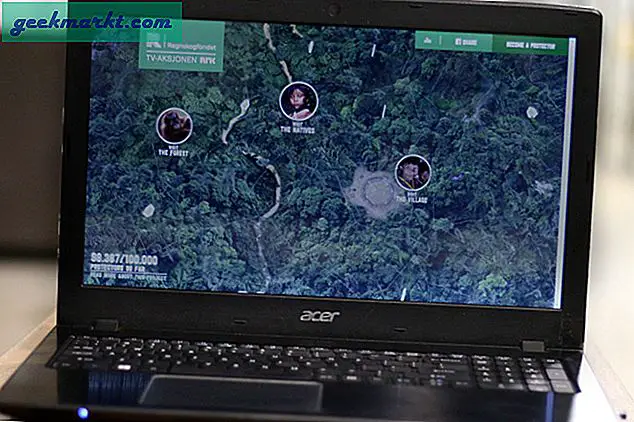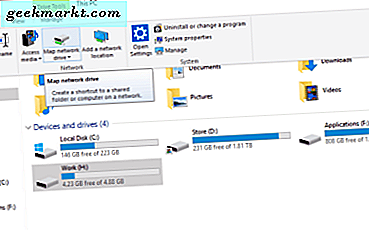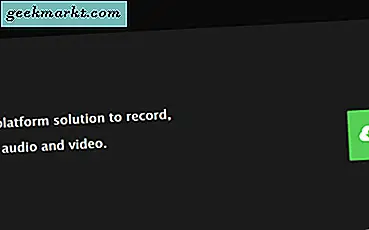
एफएफएमपीईजी वीडियो, ऑडियो और मल्टीमीडिया संसाधनों का एक व्यापक सूट है जो मुफ्त में गंभीर रूप से शक्तिशाली संपादन प्रदान करता है। यह खुला स्रोत है और मुख्य रूप से लिनक्स के लिए डिज़ाइन किया गया है लेकिन कमांड लाइन का उपयोग कर विंडोज में इसका उपयोग किया जा सकता है। यदि एक जीयूआई संचालित कार्यक्रम आपके लिए नहीं है, तो यह मीडिया संपादन समाधान हो सकता है जिसे आप ढूंढ रहे हैं। यह ट्यूटोरियल आपको दिखाएगा कि विंडोज़ में एफएफएमपीईजी कमांड कैसे स्थापित करें और इस्तेमाल करें।
एफएफएमपीईजी 2000 में वापस लॉन्च किया गया था और तब से लगातार विकसित किया गया है। नई रिलीज त्रैमासिक आती है और नई सुविधाओं, बग फिक्स और सामान्य सुधार प्रदान करती है। सॉफ्टवेयर मुफ्त और खुला स्रोत है और इसे एक पैकेज के रूप में डाउनलोड किया जा सकता है या गिट का उपयोग करके स्वयं संकलित किया जा सकता है।
चूंकि एफएफएमपीईजी मुख्य रूप से एक लिनक्स उत्पाद है, इसलिए सभी काम कमांड लाइन से किए जाते हैं। यदि आप परिचित हैं कि यह कैसे काम करता है, तो आप सुनहरे हैं। यदि आप विंडोज जीयूआई में उपयोग कर रहे हैं, तो आपके पास थोड़ा और काम है। हालांकि मैं आपको पूरी प्रक्रिया के माध्यम से चलूँगा।
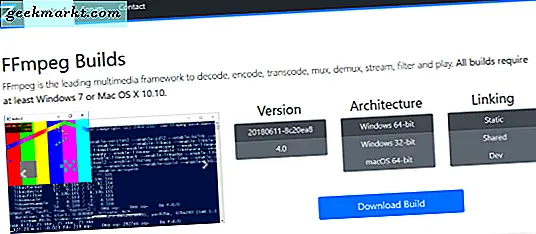
विंडोज़ पर एफएफएमपीईजी स्थापित करें
आपके पास किस प्रकार का कंप्यूटर है, इस पर निर्भर करता है कि विंडोज़ का एक गुच्छा उपलब्ध है। 64-बिट और 32-बिट दोनों बिल्ड हैं और मैं हमेशा नवीनतम स्थिर संस्करण का उपयोग करने का सुझाव देता हूं। सबसे पहले आपको फ़ाइल को डाउनलोड और अनजिप करने की आवश्यकता है और फिर इसे विंडोज के साथ पंजीकृत करें ताकि इसे ढूंढना पड़े।
- इस साइट पर जाएं और एफएफएमपीईजी का सही संस्करण डाउनलोड करें।
- आपके द्वारा डाउनलोड की गई फ़ाइल को अनजिप करें और इसे उस हार्ड ड्राइव पर कॉपी करें जिसे आप जीना चाहते हैं। जीवन को आसान बनाने के लिए फ़ोल्डर को FFMPEG पर पुनर्नामित करें।
- इस पीसी पर राइट क्लिक करें और गुण चुनें।
- बाएं मेनू में उन्नत सिस्टम सेटिंग्स का चयन करें।
- दिखाई देने वाली विंडो के नीचे पर्यावरण चर का चयन करें।
- सिस्टम चर में पथ का चयन करें और संपादित करें का चयन करें।
- नया चुनें और सूची में 'सी: \ ffmpeg \ bin' जोड़ें। यदि आप चाहें तो आप '% \ FFMPEG \ bin' का उपयोग कर सकते हैं। सी बदलें: ड्राइव अक्षर पर आपने अपने फ़ोल्डर को अलग-अलग पर संग्रहीत किया है। अगर आपने अपना फ़ोल्डर बदल दिया है तो एफएफएमपीईजी को कैपिटल करना भी याद रखें।
- ठीक चुनें और सभी विंडो बंद करें।
अब विंडोज जानता है कि एफएफएमपीईजी कहां मिलें और आपको हर समय ड्राइव अक्षरों को टाइप किए बिना इसका इस्तेमाल करने में सक्षम होना चाहिए।
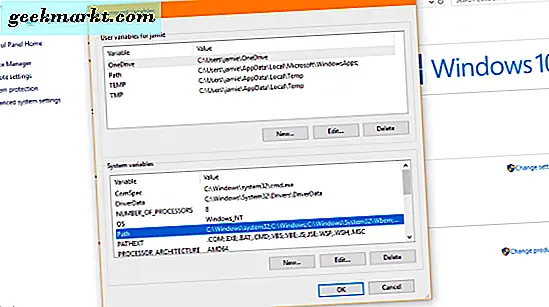
मूल FFMPEG आदेश
अब एफएफएमपीईजी स्थापित किया गया है, हम इसका इस्तेमाल अपने वीडियो को संपादित या परिवर्तित करने के लिए कर सकते हैं। इसमें थोड़ा सा उपयोग किया जाएगा, लेकिन एक बार जब आप जानते हैं कि आप क्या कर रहे हैं, तो आपको मेन्यू के साथ प्रोग्राम का उपयोग करने से बहुत तेज़ लगेगा।
सबसे पहले सुनिश्चित करें कि यह काम कर रहा है।
- विंडोज स्टार्ट बटन पर राइट-क्लिक करें और कमांड प्रॉम्प्ट (एडमिन) चुनें।
- 'Ffmpeg -codecs' टाइप करें और एंटर दबाएं।
एक बार एंटर दबाए जाने के बाद आपको एफएफएमपीईजी को उपलब्ध कोडेक्स की एक सूची दिखाई देनी चाहिए। यदि आपको किसी अपरिचित कमांड या किसी सूची के अलावा कुछ और दिखाई देता है, तो पिछले कार्य पर वापस जाएं और इसे फिर से प्रयास करें। यदि आप सूची देखते हैं, तो एफएफएमपीईजी उपयोग करने के लिए तैयार है।
यहां कुछ और एफएफएमपीईजी आदेश दिए गए हैं। जहां आप video.mp4 या inputvideo.mp4 देखते हैं, इसे उस वीडियो के फ़ाइल नाम में बदलें जिसे आप उपयोग करना चाहते हैं। आप या तो नाम या प्रारूप दोनों को बदल सकते हैं। यह उस फ़ाइल से मेल खाना चाहिए जिसे आप काम करने के लिए बिल्कुल संपादित कर रहे हैं।
ffmpeg -i video.mp4 - वीडियो फ़ाइल डेटा प्रदर्शित करने के लिए प्रारूपित करने के लिए फ़ाइल नाम और एमपी 4 में वीडियो बदलें।
ffmpeg -i inputvideo.mkv outputvideo.mp4 - mp4 में .mkv प्रारूप कनवर्ट करें।
ffmpeg -i inputaudio.mp3 outputaudio.wma - उसी तरह ऑडियो कनवर्ट करें।
ffmpeg -i inputvideo.mp4 -vn output.mp3 - वीडियो को ऑडियो में कनवर्ट करें।
ffmpeg -i inputvideo.mp4 animation.gif - एक एमपी 4 वीडियो को एक जीआईएफ फ़ाइल में कनवर्ट करें।
ffmpeg -i inputvideo.mp4 -ss 00:56:34 -t 00:00:22 -c clip.mp4 - एक वीडियो क्लिप बनाएं। एसएस प्रारंभ बिंदु है, इसलिए यह वीडियो में (एचएच: एमएम: एसएस) 56 मिनट और 34 सेकंड है। क्लिप 22 सेकंड लंबा होगा धन्यवाद और टी-एफएफएमईजीई को ओवरराइट करने के बजाय प्रतिलिपि बनाने के लिए बताना है।
ffmpeg -i inputvideo.mp4 -i subtitlefile.srt -map 0 -map 1 -c copy -crf 23 outputvideo.mp4 - subtitlefile.srt का उपयोग कर किसी वीडियो में उपशीर्षक जोड़ता है।
ffmpeg -i inputaudio.wav -ac 1 -ab 64000 -ar 22050 outputaudio.mp3 - बिटरेट को 64k में बदलने के दौरान .wav से .mp3 तक ऑडियो कनवर्ट करें।
ffmepg -i inputvideo.mp4 -vf scale = 1280: 720 outputvideo.mp4 - एक नए आकार में एक वीडियो स्केल करता है। इस मामले में, 1280 x 720 के लिए स्केलिंग।
ffmpeg -i inputvideo.mp4 -vf deshake outputvideo.mp4 - घर का बना वीडियो से कुछ हिलाएं हटा दें।
वे एफएफएमपीईजी कमांड का एक समूह हैं जो अधिकतर चीजों को प्राप्त करने के लिए हैं जिन्हें आप FFMPEG का उपयोग करना चाहते हैं। यदि आप अधिक उन्नत आदेश चाहते हैं, तो FFMPEG.org की वेबसाइट पर दस्तावेज़ पृष्ठ बेहद उपयोगी है। समुदाय बहुत सक्रिय है और प्रश्नों के साथ मदद करने में प्रसन्नता होनी चाहिए, क्या आपको स्वयं जवाब नहीं मिलना चाहिए।